宝塔面板可以让我们以可视化的方式管理服务器,可以一键配置服务器环境(LAMP/LNMP),另外还可以安装 Java/Python/PHP/Node 等开发环境。另外还有一些特色功能:系统监控、软件管理、高效的文件管理器、计划任务、一键备份等,兼容不同的 Linux(CentOS/Ubuntu/Debian) 和 Windows 版本。
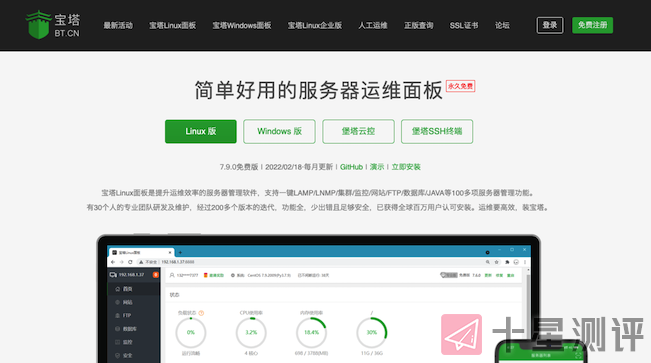
官方网站:https://www.bt.cn/
安装要求
- 内存:512M 以上,推荐 768M 以上(纯面板约占系统 60M 内存)
- 硬盘:300M 以上可用硬盘空间(纯面板约占 20M 磁盘空间)
- 系统:CentOS 7.1+、Ubuntu16.04+、Debian9.0+
- 架构:x86_64(主流服务器均是此架构),ARM 不完整兼容(面板环境安装慢,部分软件可能安装不上)
确保是干净的操作系统,没有安装过其它环境带的 Apache/Nginx/php/MySQL/pgsql/Gitlab/Java(已有环境不可安装)
宝塔 Linux 面板 7.9.0 版本是基于 Centos/Debian/Ubuntu 开发的,为了最好的兼容性,请使用以上系统Centos 8 官方已经停止支持、如需安装建议更换 Centos7 系统或升级至 Centos 8 Stream 系统安装宝塔
升级教程:https://www.bt.cn/bbs/thread-82931-1-1.html
Centos7.x > Debian10 > Ubuntu 20.04 > Cenots 8 stream > Ubuntu 18.04 > 其它系统
系统兼容支持状况详情:https://docs.qq.com/sheet/DUm54VUtyTVNlc21H
安装使用
Centos 8官方已经停止支持、请更换Centos7系统或Centos 8 Stream系统安装宝塔
下面站长将以 Xshell 软件进行安装演示,其它 SSH 软件使用方法也类似,不懂的话可以在下面评论,站长给你们解答
打开 Xshell 软件,进入界面以后点击左上角的文件(F)按钮,软件会展开功能列表,在功能列表点击新建(N)按钮添加服务器账号信息
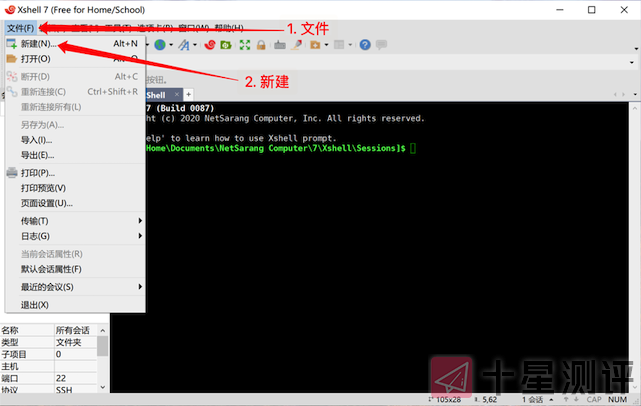
打开以后我们可以看到下图的界面,在该界面填写 iP 地址以及端口号,如果想备注一下信息,可以在说明中填写,填写完毕请看下图
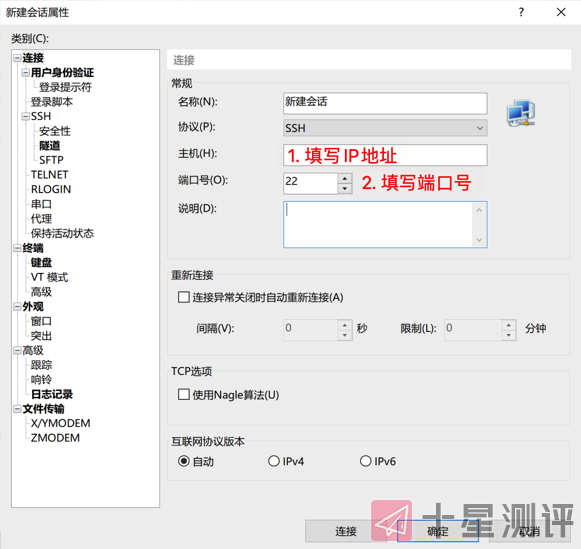
填写 iP 和端口号以后我们点击“用户身份验证”会看到下图的界面,将用户名以及密码填写到输入框内,填写完毕我们点击右下角的连接即可
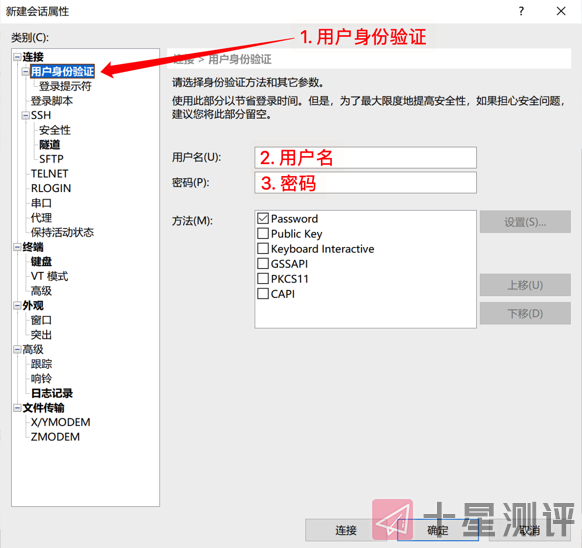
连接成功,可以畅快的游玩你的 Linux 了,想执行什么命令在下面输入完回车即可
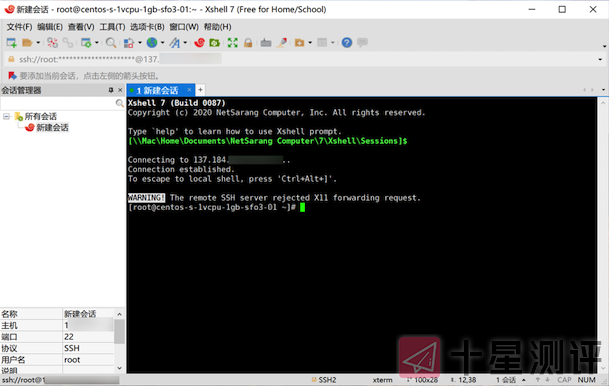
具体使用什么脚本请参考下面的安装脚本模块,将脚本链接粘贴到 SSH 客户端,然后点击回车即可。安装途中会问你“你想现在把 Bt-Panel 安装到 /www 目录吗”,回复”y”即可,等待几分钟。
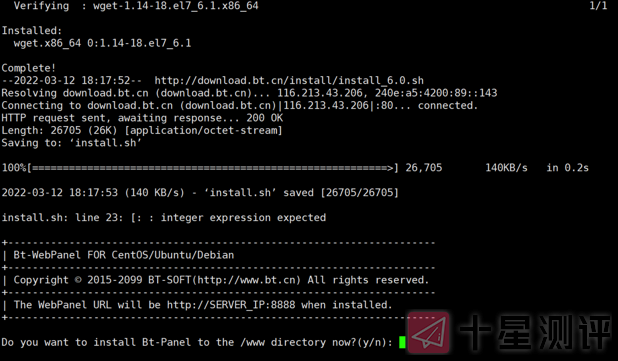
几分钟过后安装完毕,安装成功的界面如下图,请将外网/内网面板地址、username 以及 password 保存下来,以后会用到的。
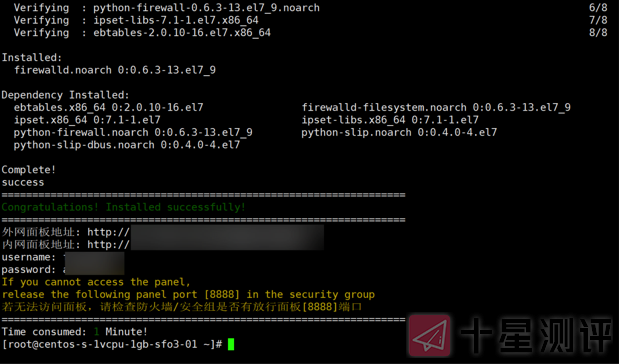
在浏览器输入外网面板的地址,进入宝塔以后将账户密码填写到对应的输入框,账号密码就是上图里的 username(账号)password(密码)
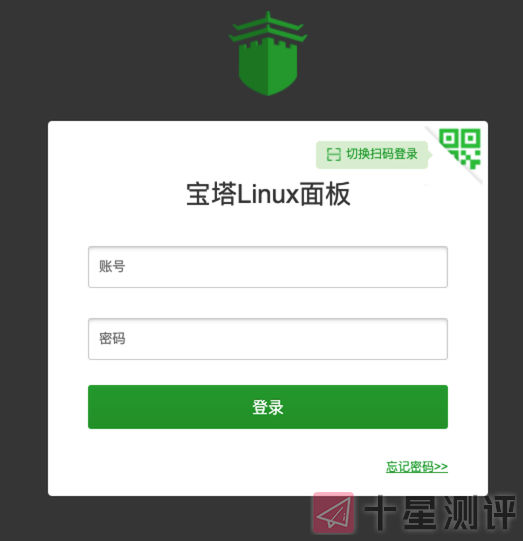
进入下图页面就是让你看看用户协议,勾选同意用户协议即可
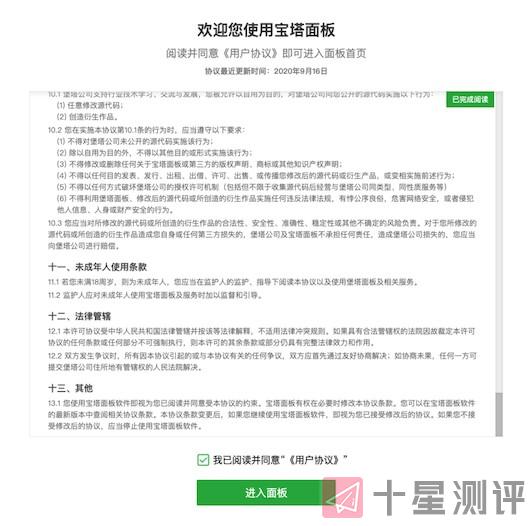
在之前安装面板是不需要绑定宝塔账号的,目前需要宝塔账号站长猜测应该是为了防止违法犯罪,对于我们正常用户来说,绑定一个也无伤大雅,具体的注册地址:https://www.bt.cn/,注册好以后将账号密码填写登录即可。
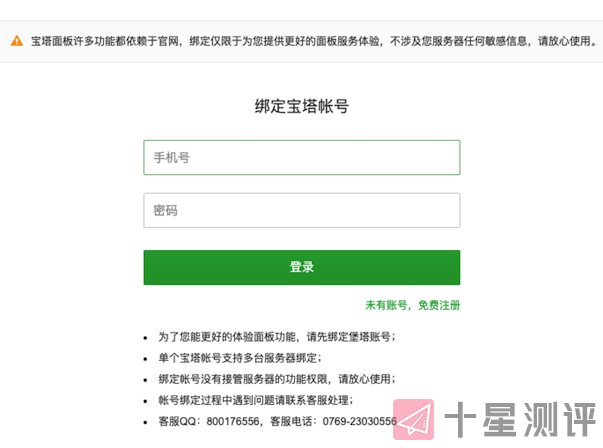
安装环境套件,根据自己的需求选择“LNMP”或者“LAMP”,站长和官方都推荐“LNMP”套件,安装方式千万要选择“编译安装、编译安装、编译安装”,极速安装仅适合用于测试环境,生产环境请使用“编译安装”
极速安装:大概需要 5 ~ 10 分钟
编译安装:大概需要 30 ~ 120 分钟
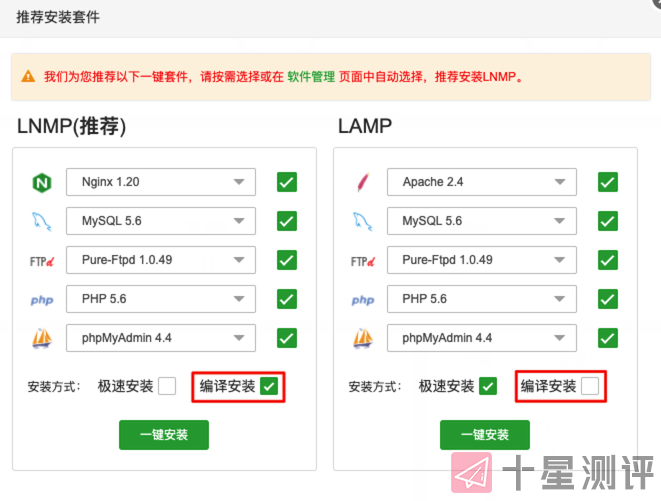
安装完毕以后,我们点击首页就可以看到服务器具体的参数数据了,如果还想要其它开发环境,可以在软件商店一键安装
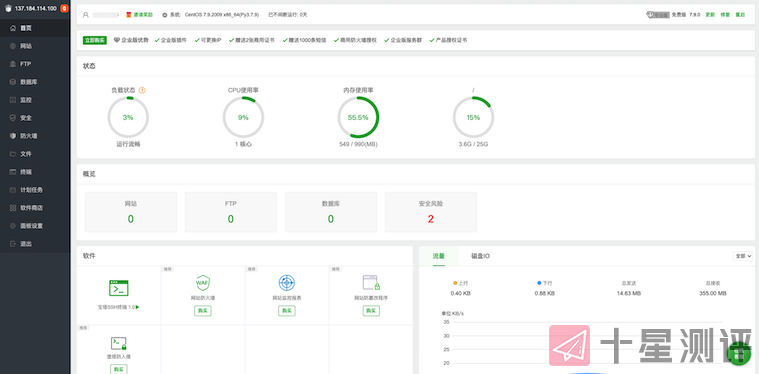
安装脚本
yum install -y wget && wget -O install.sh http://download.bt.cn/install/install_6.0.sh && sh install.sh独立运行环境(py3.7)可能存在少量兼容性问题宝塔还在不断优化中
curl -sSO http://download.bt.cn/install/install_panel.sh && bash install_panel.shwget -O install.sh http://download.bt.cn/install/install-ubuntu_6.0.sh && sudo bash install.shwget -O install.sh http://download.bt.cn/install/install-ubuntu_6.0.sh && bash install.shwget -O install.sh http://download.bt.cn/install/install_6.0.sh && bash install.shcurl https://download.bt.cn/install/update_panel.sh|bash以上节点无法使用的情况下,请使用下面的备用节点
yum install -y wget && wget -O install.sh http://116.213.43.206:5880/install/install_6.0.sh && sh install.shyum install -y wget && wget -O install.sh http://128.1.164.196:5880/install/install_6.0.sh && sh install.shbt restart面板特色
- 一键配置服务器环境(LAMP/LNMP)
- 一键安全重启
- 一键创建管理网站、ftp、数据库
- 一键部署SSL证书
- 一键部署源码(discuz、wordpress、dedecms、z-blog、微擎等等)
- 一键配置(定期备份、数据导入、伪静态、301、SSL、子目录、反向代理、切换PHP版本)
- 一键安装常用PHP扩展(fileinfo、intl、opcache、imap、memcache、apc、redis、ioncube、imagick)
- 数据库一键导入导出
- 系统监控(CPU、内存、磁盘IO、网络IO)
- 防火墙端口放行
- SSH开启与关闭及SSH端口更改
- 禁PING开启或关闭
- 方便高效的文件管理器(上传、下载、压缩、解压、查看、编辑等等)
- 计划任务(定期备份、日志切割、shell脚本)
- 软件管理(一键安装、卸载、版本切换)